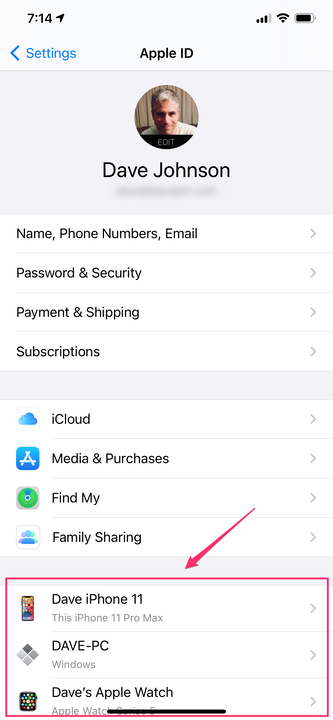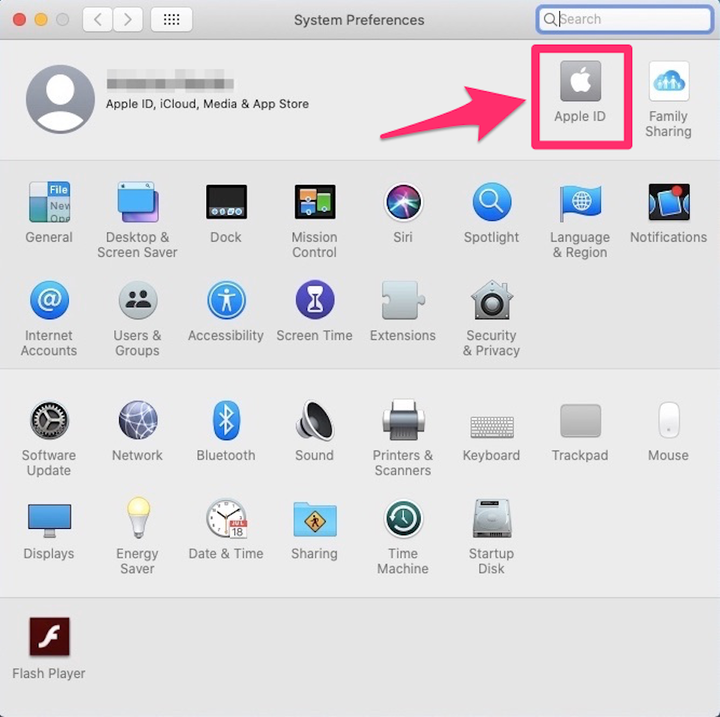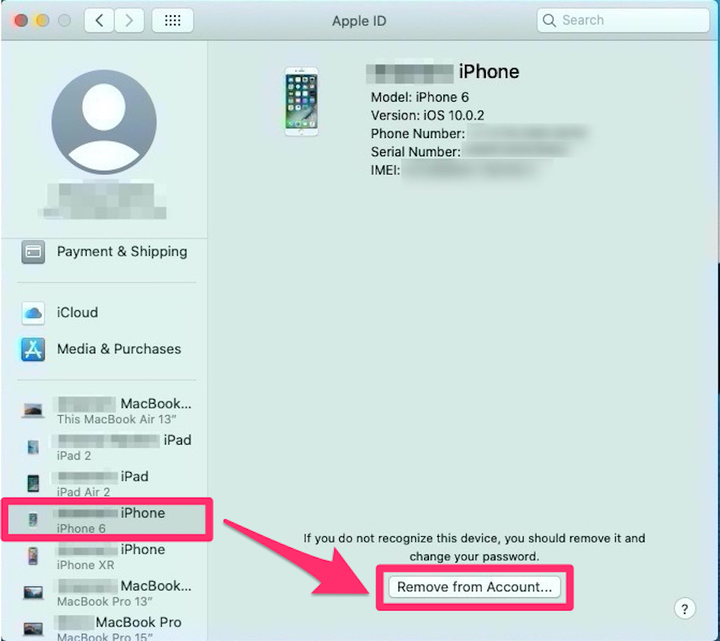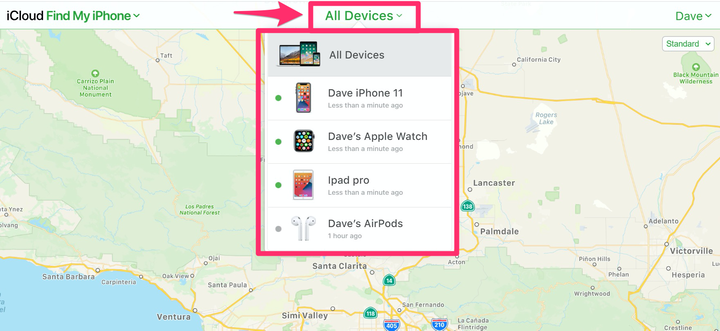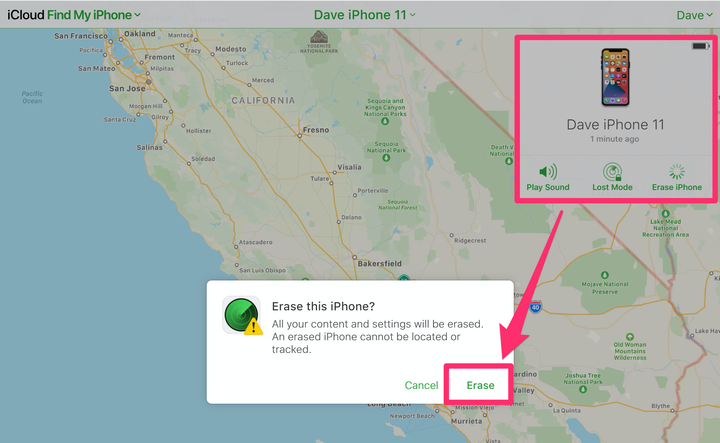So entfernen Sie ein Gerät aus ICloud, um es zu trennen
- Sie können ein Gerät in den Systemeinstellungen Ihres Macs oder in den Einstellungen Ihres Apple-Mobilgeräts aus iCloud entfernen.
- Ihre Apple-Geräte verwenden iCloud, um gesichert und synchron zu bleiben. Wenn Sie ein Gerät jedoch nicht mehr verwenden, sollten Sie es aus Ihrem iCloud-Konto entfernen.
- Wenn Sie ein Apple-Gerät erworben haben, das noch mit dem iCloud-Konto einer anderen Person verbunden ist, wenden Sie sich an den Vorbesitzer und bitten Sie ihn, es mithilfe von iCloud.com zu entfernen.
Die meisten Apple – Benutzer verwenden iCloud, um ihre Geräte zu synchronisieren und zu sichern sowie auf einige Apple-Dienste zuzugreifen, die über iCloud verfügbar sind. Wenn Sie eines Ihrer Geräte jedoch nicht mehr verwenden, verschenken oder verkaufen, müssen Sie es aus Ihrem iCloud-Konto entfernen. Sie können dies mit Ihrem iPhone, iPad oder Mac tun .
So entfernen Sie ein Gerät mit einem iPhone oder iPad aus iCloud
1. Starten Sie die Einstellungen-App und tippen Sie dann oben auf dem Bildschirm auf Ihren Kontonamen.
2. Scrollen Sie nach unten, um die Liste der mit Ihrem Konto verbundenen Geräte zu finden. Tippen Sie auf diejenige, die Sie entfernen möchten.
Entfernen Sie Ihre Geräte aus iCloud über die Geräteliste in den Einstellungen.
3. Tippen Sie auf „Vom Konto entfernen”. Sie müssen bestätigen, dass Sie dies tun möchten.
So entfernen Sie ein Gerät mit einem Mac aus iCloud
1. Klicken Sie oben auf dem Bildschirm auf das Apple-Symbol und wählen Sie dann „Systemeinstellungen…”
2. Klicken Sie oben rechts im Fenster „Systemeinstellungen” auf „Apple-ID”.
Sie finden Ihre iCloud-Einstellungen in den Systemeinstellungen.
3. Scrollen Sie im Bereich auf der linken Seite nach unten und klicken Sie auf das Gerät, das Sie entfernen möchten. Klicken Sie dann auf „Vom Konto entfernen…”. Sie müssen bestätigen, dass Sie es entfernen möchten.
Sie sollten die mit Ihrem iCloud-Konto verbundenen Geräte sehen.
So entfernen Sie ein Gerät von einem iCloud-Konto, das Sie nicht besitzen
Wenn Sie kürzlich ein Apple-Gerät erworben haben, es aber nicht verwenden können, weil es noch mit dem iCloud-Konto des ursprünglichen Besitzers verknüpft ist, benötigen Sie die Hilfe dieser Person, um das Gerät zurückzusetzen und Zugriff darauf zu erhalten. Wenden Sie sich an den Vorbesitzer und bitten Sie ihn, diese Schritte durchzuführen:
1. Öffnen Sie iCloud.com in einem Webbrowser und melden Sie sich bei Bedarf an.
2. Klicken Sie auf „iPhone suchen”. (Gehen Sie hierher, auch wenn es sich um eine andere Art von Gerät handelt, z. B. ein iPad oder ein Apple TV.) Der Eigentümer muss sich möglicherweise mit seiner Apple-ID anmelden.
3. Klicken Sie oben auf dem Bildschirm auf „Alle Geräte” und dann auf das zu entfernende Gerät.
Der ursprüngliche Besitzer muss das Gerät in der Liste auf „iPhone suchen” finden.
4. Klicken Sie auf „[Gerätename] löschen”.
5. Klicken Sie auf „Löschen”. Das Gerät wird auf die Werkseinstellungen zurückgesetzt und aus dem iCloud-Konto entfernt.
Wählen Sie ein Gerät aus und klicken Sie auf „Löschen”, um es aus Ihrer iCloud zu entfernen.